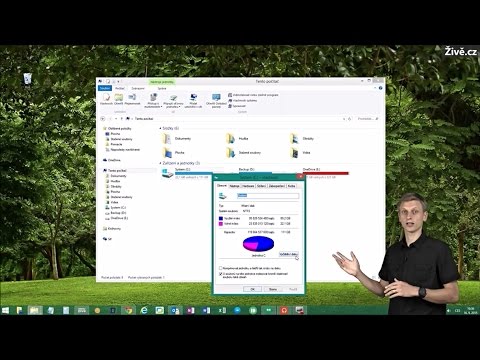Niektoré prehliadače a e-mailové klienty môžu ponúknuť, aby sa automaticky predvolene stali predvolenými pri ich spúšťaní, ale ak to nesúhlasia - alebo ak ich chcete neskôr zmeniť - musíte nájsť nastavenia OS X pre tieto.
Ako zmeniť predvolený webový prehliadač
Ak chcete zmeniť webový prehliadač, musíte použiť okno Systémové predvoľby. Ak ju chcete otvoriť, kliknite na ponuku Apple> Systémové predvoľby.



Vyberte svoj predvolený e-mailový klient
Ak chcete zmeniť predvolený e-mailový klient, budete musieť otvoriť aplikáciu Pošta, ktorá je súčasťou vášho počítača Mac, a tam môžete zmeniť pôvodný e-mailový klient. Áno, je to trochu divné - musíte použiť predvolenú aplikáciu Mail, aby ste zmenili svojho e-mailového klienta aj vtedy, ak nechcete používať aplikáciu Pošta pre niečo iné.
Najskôr otvorte aplikáciu Pošta. Ak nemáte na dokovej stanici ikonu, môžete stlačiť kláves Command + Space a otvoriť vyhľadávanie Spotlight, zadajte "Mail" a stlačte Enter. Môžete tiež otvoriť okno Finder a prejsť na položku Aplikácie> Pošta.



Aplikácie sa v týchto zoznamoch zobrazujú iba vtedy, ak sú nainštalované, takže pred tým, než sa tu objaví, musíte nainštalovať webový prehliadač alebo e-mailový klient.